提高Matplotlib绘图清晰度的几种方法
目录
- 引言
- 解决方案
- dpi是什么?
- 效果展示
- 总结
引言
使python用python中的matplotlib.pyplot绘图的时候,如果将图片显示出来,或者另存为图片,常常会出现清晰度不够的问题,当然这种问题是对于png或者jpg这种格式的图片而言的,如果是生成svg或者pdf则不存在这种问题,但是png和jpg也是经常需要使用的图片格式,因此就需要想办法去解决这个问题。
解决方案
- 要提高Matplotlib图的清晰度,你可以采取以下几种方法:
- 调整DPI(每英寸点数):使用
plt.figure()函数时js,可以通过设置dpi参数来调整图的分辨率。增加DPI可以提高图像的清晰度,但文件大小也会增加。
import matplotlib.pyplot as plt plt.figure(dpi=300) # 设置dpi为300,可以根据需要调整 # 在这里添加绘图代码 plt.show()
- 保存图像时设置DPI:在保存图像时,可以通过
dpi参数来设置图像的分辨率。
import matplotlib.pyplot as plt
# 在这里添加绘图代码
plt.savefig('output.png', dpi=300) # 设置dpi为300,可以根据需要调整
- 使用矢量图格式:矢量图格式(如SVG、PDF)在不同分辨率下都能保持清晰度。使用
plt.savefig()保存图像时,可以选择保存成矢量图。
ihttp://www.devze.commport matplotlib.pyplot as plt
# 在这里添加绘图代码
plt.savefig('output.svg', format='svg') # 保存成SVG格式
然后你可以将SVG文件转换为其他格式,如PNG,以满足特定的需求。
- 调整图像尺寸:通过调整图像的尺寸,你可以使图像中的元素更为清晰。在
plt.figure()中使用figsize参数设置图像的宽度javascript和高度。
import matplotlib.pyplot as plt plt.figure(figsize=(8, 6)) # 设置宽度和高度,可以根据需要调整 # 在这里添加绘图代码 plt.show()
尝试这些方法中的一个或多个,根据你的需求选择最适合的方式。
dpi是什么?
- dpi越大清晰度越高,一般来说,DPI(每英寸点数)越高,图像的清晰度越高。DPI表示在每英寸的空间内有多少个点,因此在相同物理尺寸下,有更多的点可以用于表示图像细节。
当你增加DPI时,图像文件的分辨率也会相应增加,因此在打印或显示时,图像看起来更为清晰。但需要注意的是,增加DPI也会增加图像文件的大小,因为有更多的像素需要存储。
在Matplotlib中,你可以通过设置dpi参数来调整图像的DPI,例如:
import matplotlib.pyplot as plt plt.figure(dpi=300) # 设置dpi为300,可以根据需要调整 # 在这里添加绘图代码 plt.show()
选择合适的DPI取决于你的需求,通常情况下,300 DPI已经足够满足大多数应用。
效果展示
dpi越大图片的清晰度也就越高,当然,相应的生成图片的时间会更长一些。
我们设置dpi=600的时候绘制了如下所示的图片:
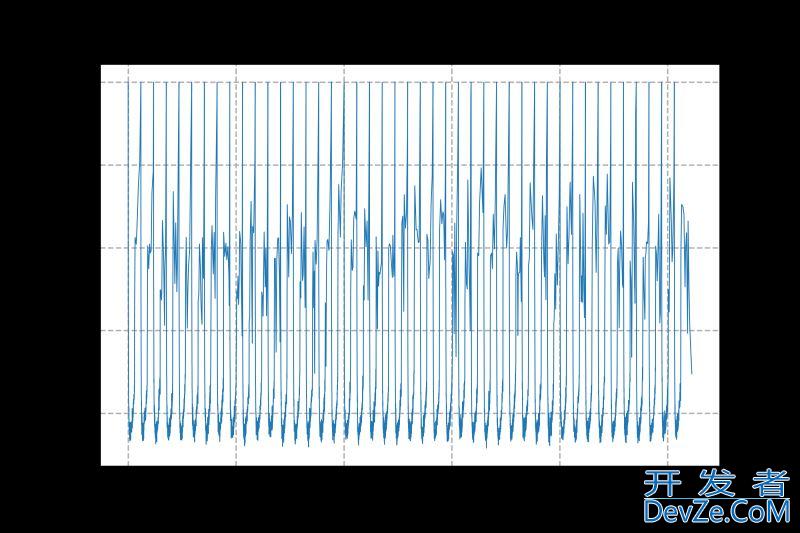
作为对照,我们又使用默认的dpi绘制如下所示的图片,两者对比,很明显,dpi大的时候,图片的清晰度更高:
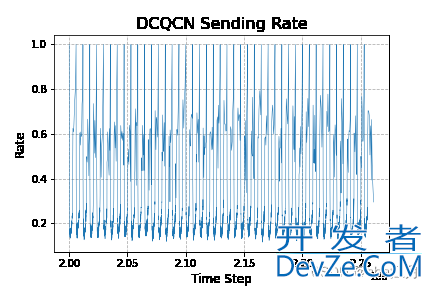
总结
问题:在使用Matplotlib中的matplotlib.pyplot绘图时,如何提高图像的清晰度?
回答总结:
调整DPI:
- 使用
plt.figure(dpi=desired_dpi)来设置图像的DPI。 - 增加DPI可以提高图像的清晰度,但也会增加文件大小。
- 使用
保存图像时设置DPI:
- 在保存图像时,使用
plt.savefig('output.png', dpi=desired_dpi)来设置保存图像的DPI。
- 在保存图像时,使用
使用矢量图格式:
- 选择矢量图格式(如SVG、http://www.devze.comPDF),能够在不同分辨率下保持清晰度。
调整图像尺寸:
- 使用
plt.figure(figsize=(width, height))来调整图像的宽度和高度。
- 使用
总体而言,根据具体需求,可以根据DPI、图像尺寸、保存格式等因素进行调整,以获得所需的图像清晰度。
到此这篇关于提高Matplotlib绘图清晰度的几种方法的文章就介绍到这了,更多相关提高Matplotlib图清晰度内容请搜索编程客栈(www.devze.com)以前的文章或继续浏览下面的相关文章希望大家以后多多支持编程客栈(www.devze.com)!






 加载中,请稍侯......
加载中,请稍侯......
精彩评论